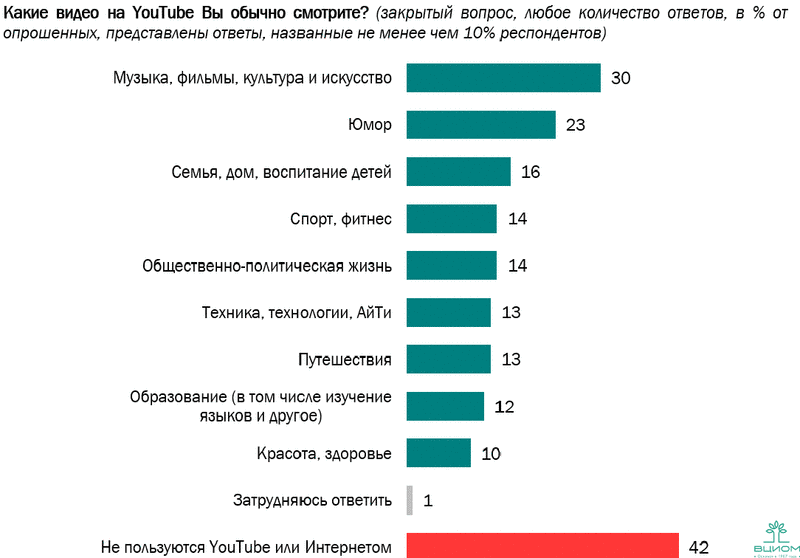Содержание
Как изменить язык на YouTube ▷ ➡️ Creative Stop ▷ ➡️
После записи на курс по изучению нового языка он решил последовать совету своего учителя и посмотреть несколько видеороликов на Youtube на рассматриваемом языке, чтобы лучше понять его. Кроме того, чтобы ускорить ваш прогресс, вы хотели бы изменить язык, используемый в интерфейсе известной платформы для обмена видео, но, поскольку вы никогда этого не делали раньше, вы не уверены, как добиться успеха в своей попытке.
Так это правда? Так позволь мне объяснить как изменить язык на YouTube. Помимо подробной процедуры по смене языка интерфейса известной платформы Google, вы также найдете информацию, необходимую для изменения настроек местоположения и получения контента из видео на языке выбранной страны.
Если вы согласны и не можете дождаться, чтобы узнать больше, давайте не будем больше тратить время на болтовню, чтобы узнать, как действовать дальше. Устройтесь поудобнее, выделите пять минут свободного времени и посвятите себя чтению следующих абзацев. Уверяю вас, что, следуя инструкциям, которые я собираюсь вам дать, и пытаясь применить их на практике, вы сможете изменить язык на YouTube без каких-либо проблем. Наслаждайся чтением!
Устройтесь поудобнее, выделите пять минут свободного времени и посвятите себя чтению следующих абзацев. Уверяю вас, что, следуя инструкциям, которые я собираюсь вам дать, и пытаясь применить их на практике, вы сможете изменить язык на YouTube без каких-либо проблем. Наслаждайся чтением!
- Как изменить язык на YouTube с ПК
- Как изменить язык на YouTube в Android
- Как изменить язык на YouTube в iPhone
- Как изменить язык субтитров YouTube
Прежде чем мы перейдем к сути этого урока и объяснимся как изменить язык на YouTube, стоит уточнить, что в известной платформе обмена видео можно действовать по двум различным параметрам: можно изменить язык службы или можно изменить настройки, связанные с местоположением.
Изменение языка YouTube позволяет изменить текст, отображаемый в интерфейсе службы, но этот параметр не влияет на язык воспроизводимых видео.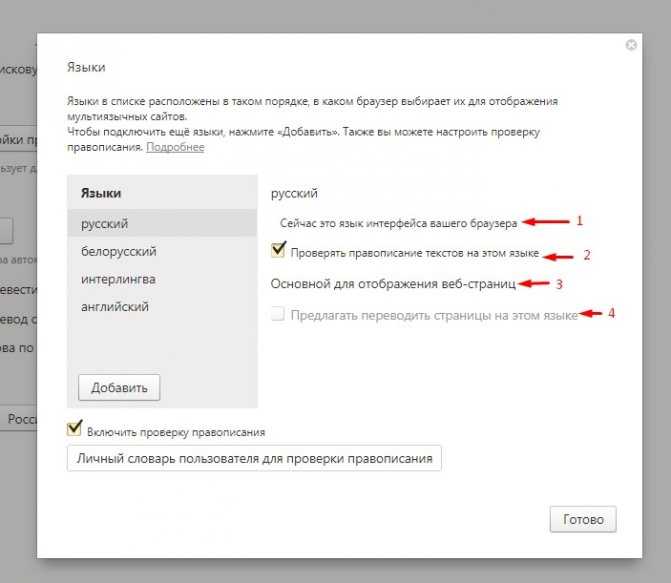 С другой стороны, изменение настроек вашего местоположения влияет на контент, отображаемый в разделах «Рекомендуемые видео» и «Тенденции».
С другой стороны, изменение настроек вашего местоположения влияет на контент, отображаемый в разделах «Рекомендуемые видео» и «Тенденции».
PlayStation удалила Cyberpunk 2077 из своего интернет-магазина
Чтобы лучше это понять, давайте рассмотрим практический пример. Если вы собираетесь изменить язык с итальянского на английский, все параметры YouTube будут отображаться на английском языке (например, в строке поиска вверху вы увидите «Искать» и не более «Искать» ).
Однако рекомендуемый и популярный контент, отображаемый на главной странице YouTube, не будет изменен и будет продолжать предлагаться в зависимости от указанного вами местоположения. Это означает, что если вы установили английский язык, но выбранное вами место Италия, вам будет чаще показываться контент на итальянском языке. Чтобы изменить это содержимое, вы должны изменить местоположение.
Уточнив это, вы должны знать, что, зайдя на YouTube через браузер, можно изменить как язык, так и местоположение.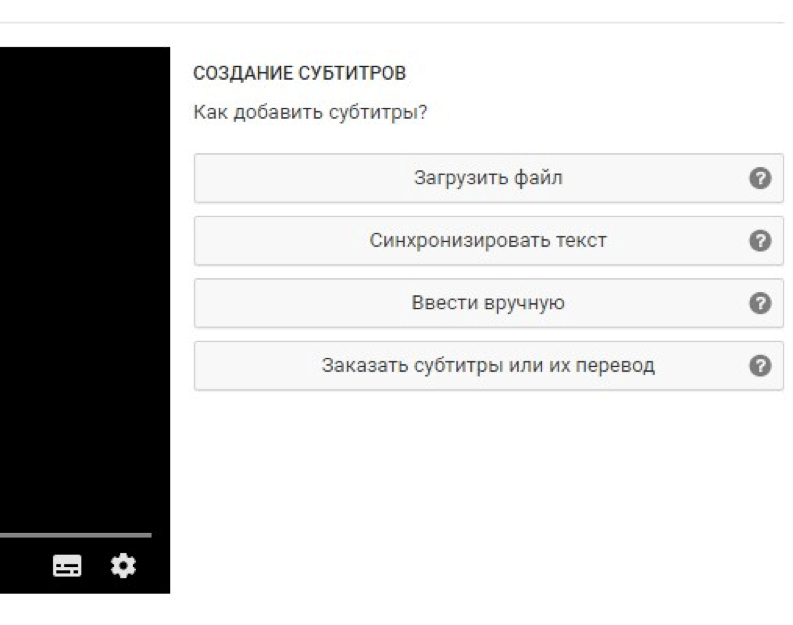 Однако при использовании приложения для Android-устройства и iPhone / IPad, нельзя изменять язык (если вы не измените системный язык на используемом устройстве). Кроме того, будет полезно знать, что изменения касаются исключительно используемого браузера и устройства: при доступе к YouTube с другого компьютера, смартфона или планшета, даже с той же учетной записью Google, вам придется снова изменить язык и / или местоположение. Все понятно? Что ж, тогда приступим.
Однако при использовании приложения для Android-устройства и iPhone / IPad, нельзя изменять язык (если вы не измените системный язык на используемом устройстве). Кроме того, будет полезно знать, что изменения касаются исключительно используемого браузера и устройства: при доступе к YouTube с другого компьютера, смартфона или планшета, даже с той же учетной записью Google, вам придется снова изменить язык и / или местоположение. Все понятно? Что ж, тогда приступим.
Индекс
- 1 Как изменить язык на YouTube с ПК
- 2 Как изменить язык на YouTube на Android
- 3 Как изменить язык на YouTube на iPhone
- 4 Как изменить язык субтитров YouTube
Как изменить язык на YouTube с ПК
Процедура для поменять язык на YouTube с ПК Это быстро и легко. Все, что вам нужно сделать, это подключиться к известной платформе обмена видео и выбрать язык, который вас интересует.
Чтобы продолжить, подключитесь к главной странице YouTube и нажмите фото связанный с вашей учетной записью Google, в правом верхнем углу выберите параметр Язык в открывшемся меню и на экране Выберите ваш языкВыберите Lengua что вы предпочитаете (напр. английский ) использовать для служебного интерфейса. Если вы хотите изменить настройки, относящиеся к ресурс, нажмите еще раз фотовыберите статью Ubicación в открывшемся меню и выберите страна вашего интереса на следующем экране.
английский ) использовать для служебного интерфейса. Если вы хотите изменить настройки, относящиеся к ресурс, нажмите еще раз фотовыберите статью Ubicación в открывшемся меню и выберите страна вашего интереса на следующем экране.
Если вы включили уведомления электронная почта Вы должны знать, что они будут по-прежнему доставляться вам на языке, установленном во время активации. Чтобы его изменить, нажмите свой фото, вверху справа выберите элемент конфигурации в открывшемся меню и в появившемся новом экране выберите параметр Уведомления.
Теперь найдите раздел Уведомления по электронной почтенажмите на элемент Язык уведомления по электронной почте и выберите Lengua интересующих вас через соответствующее раскрывающееся меню, чтобы изменить язык и Guardar перемены.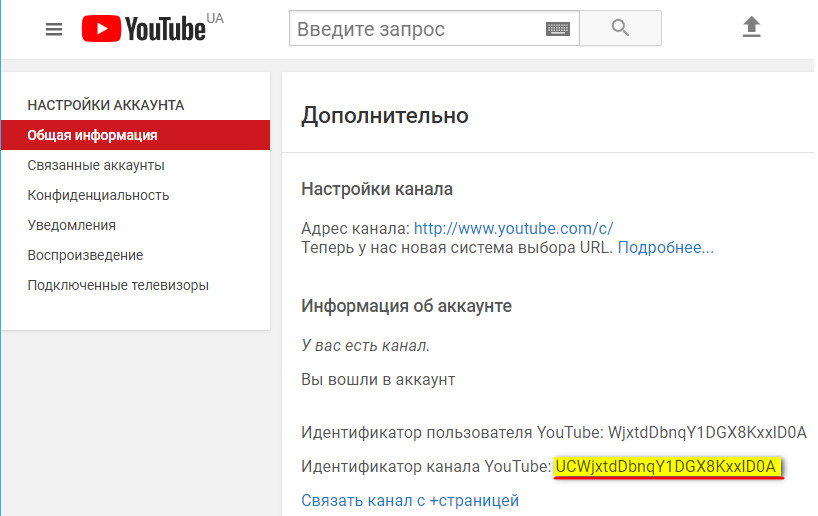
Как ты скажешь? Все еще не авторизованы на YouTube? Если да, нажмите кнопку Войти, в правом верхнем углу выберите свою учетную запись Google, отображаемую на экране. выберите аккаунт, введите пароль в соответствующем поле и нажмите кнопку Venga, авторизоваться.
Кроме того, вы можете изменить свой язык и местоположение на YouTube даже без входа в систему. Для этого нажмите на значок три очка расположен в правом верхнем углу (рядом с кнопкой Войти ), а затем выберите интересующий вариант между Язык es Ubicación и выберите нужный язык или страну в открывшемся меню. Простая правда?
Как изменить язык на YouTube на Android
по изменить язык на YouTube на AndroidЧто касается служебного интерфейса, необходимо изменить язык используемого устройства. Для этого нажмите на значок зубчатое колесо присутствовать на главном экране или в ящике, чтобы получить доступ к конфигурации с Android выберите опцию системакоснитесь элемента Языки и клавиатуры (на некоторых устройствах можно увидеть Язык и ввод o Язык и ввод ) и подняться языки.
Для этого нажмите на значок зубчатое колесо присутствовать на главном экране или в ящике, чтобы получить доступ к конфигурации с Android выберите опцию системакоснитесь элемента Языки и клавиатуры (на некоторых устройствах можно увидеть Язык и ввод o Язык и ввод ) и подняться языки.
На появившемся новом экране выберите элемент Язык и географический район, нажмите на Lengua вы хотите использовать на своем устройстве (и, следовательно, на YouTube), и все. Как вы говорите? Ты не видишь другие языки кроме итальянца? Если да, выберите опцию Добавить язык и в разделе Все языки, выберите тот, который вас интересует, чтобы добавить его к языкам, доступным на вашем устройстве.
Если, с другой стороны, вы предпочитаете изменять только язык YouTube, не меняя системный язык вашего мобильный телефон / tablet, вы можете получить доступ к YouTube с помощью браузера, установленного на вашем устройстве (например, Хром ). В этом случае при подключении к главной странице YouTube коснитесь маленький человек вверху справа и выберите опцию конфигурации в открывшемся меню.
В этом случае при подключении к главной странице YouTube коснитесь маленький человек вверху справа и выберите опцию конфигурации в открывшемся меню.
На появившемся экране коснитесь элемента. Счеткоснитесь опции Язык и поставьте галочку напротив интересующего вас языка. Если вы также хотите изменить текущее местоположение на YouTube, вернитесь в раздел Счеткоснитесь элемента Ubicación и выберите желаемую страну.
Обратите внимание, что вы также можете изменить местоположение на YouTube с помощью приложения службы обмена видео. В этом случае после запуска интересующего приложения коснитесь своего фото (или значок маленький человек, если вы не вошли на YouTube со своей учетной записью Google), выберите опцию конфигурации и в новом появившемся экране щелкните элементы Общие es Ubicación. Наконец, поставьте галочку рядом с страна вашего интереса и все.
Наконец, поставьте галочку рядом с страна вашего интереса и все.
Как изменить язык на YouTube на iPhone
У тебя есть iPhone ? Опять же, чтобы изменить язык в Приложение YouTube, вы должны изменить системный язык. Для этого перейдите в конфигурации de iOS ( значок шестеренки расположен на главном экране), выберите опцию Общие и нажмите на статью Язык и зона.
На появившемся новом экране коснитесь Язык iPhone, установите флажок рядом с нужным языком и нажмите кнопку. Изменение в [lingua], чтобы сохранить изменения. На этом этапе при запуске приложения YouTube вы должны увидеть все параметры на выбранном языке. Если у вас возникнут проблемы, мое руководство по изменению языка на iPhone может оказаться полезным.
Если вы сочтете это решение непрактичным, будет полезно знать, что, получив доступ к веб-версии YouTube, вы можете легко изменить язык рассматриваемого сайта.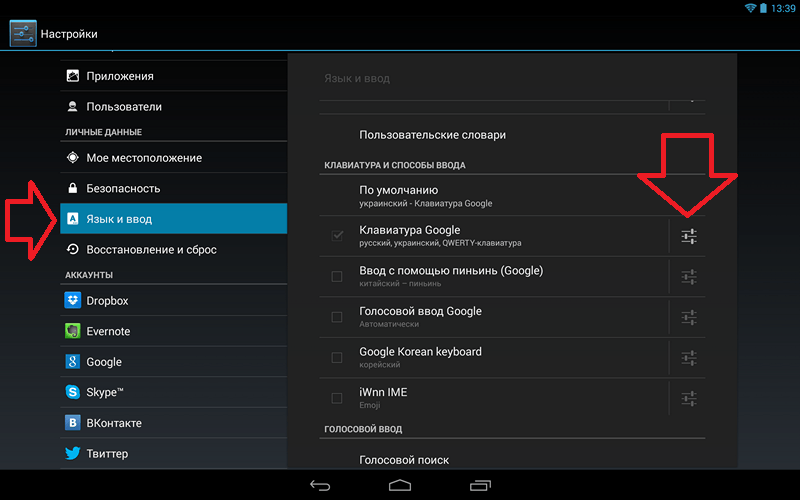 Для этого запустите браузер, который вы обычно используете на своем iPhone (например, Safari
Для этого запустите браузер, который вы обычно используете на своем iPhone (например, Safari
), подключенного к главной странице YouTube и нажмите маленький человек, в правом верхнем углу.
Теперь выберите вариант конфигурациикоснитесь элемента Счет и в появившемся новом экране коснитесь параметра Язык. Наконец, поставьте галочку рядом с Lengua вашего интереса и все.
Указываю, что из раздела Счет, нажав на опцию Ubicación, вы также можете изменить настройки местоположения. Эта опция также доступна в приложении YouTube: чтобы изменить местоположение с помощью приложения YouTube, коснитесь своего фото, вверху справа (или значок маленький человек если вы не вошли в свою учетную запись Google), коснитесь элемента конфигурациивыберите опцию Ubicación и поставьте галочку рядом с страна интересно сохранить изменения и изменить локацию на YouTube.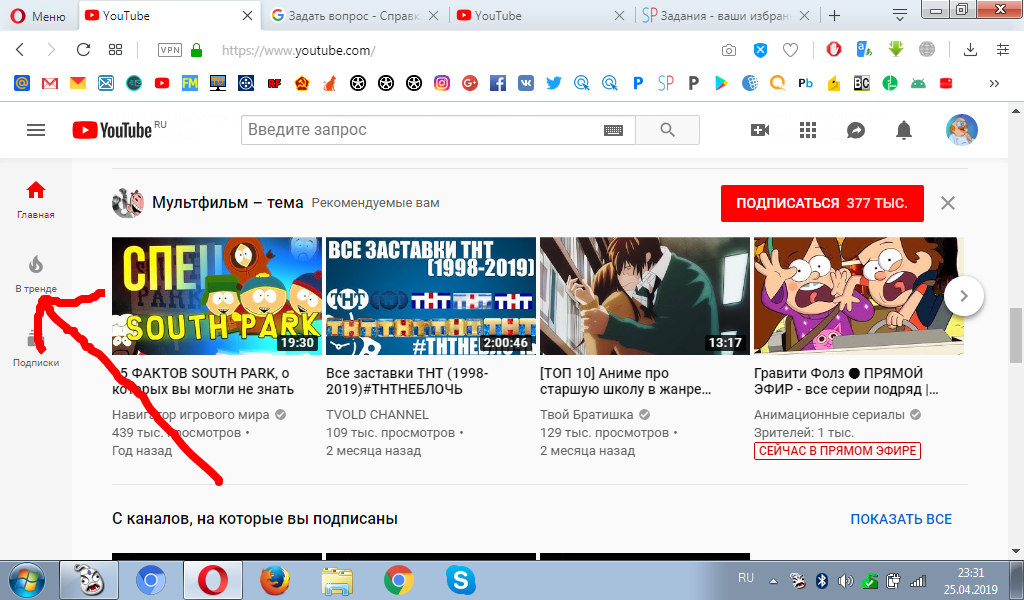
Как изменить язык субтитров YouTube
Если ваше намерение изменить язык субтитров на YouTube, все, что вам нужно сделать, это получить доступ к интересующему вас видео, нажать на опцию субтитров и выбрать язык, который вы предпочитаете.
Чтобы разместить субтитры на YouTube, подключенном к главной странице сервиса Google, начните воспроизведение интересующего вас видео и, если доступно, нажмите на опцию Subtítulos (икона белый прямоугольник ).
После этого нажмите на значок зубчатое колесовыберите опцию Subtítulos в открывшемся меню и выберите Lengua вы предпочитаете из меню, которое вам предлагается. Если субтитры недоступны на вашем языке, вы можете включить автоматический перевод. Если да, коснитесь элемента Машинный перевод и выберите интересующий вариант (например, Italiano ) в соответствующем меню.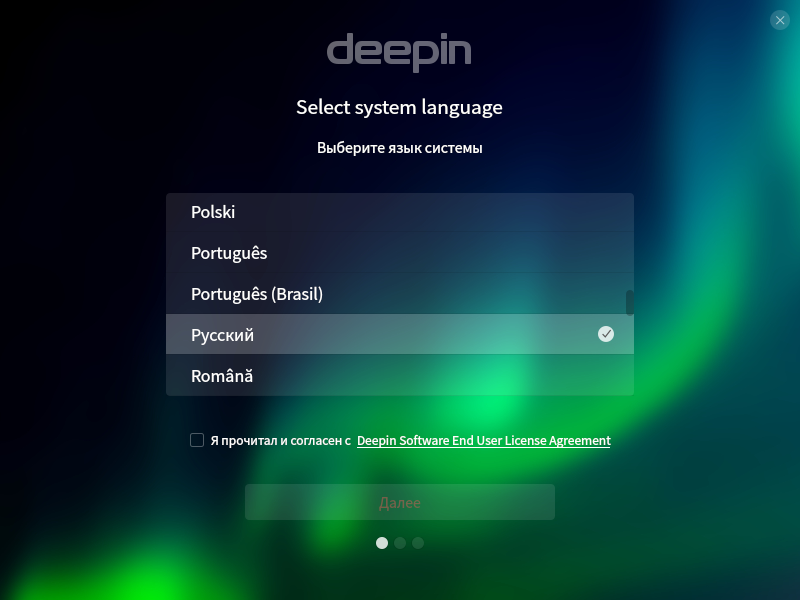 В этом отношении может оказаться полезным мое руководство по размещению итальянских субтитров на YouTube.
В этом отношении может оказаться полезным мое руководство по размещению итальянских субтитров на YouTube.
Если вы предпочитаете продолжить со своего мобильного телефона или планшета, запустите Приложение YouTube, получите доступ к видео, для которого хотите изменить язык субтитров, нажмите три очка вверху справа и выберите опцию Subtítulos из предложенного вам меню. Затем выберите Lengua вашего интереса в открывшемся меню и все.
Вы также можете:
Как разблокировать телеграм каналы айфона
Как вернуть музыку в Instagram
Как активировать NFC на iPhone
Как сердце сделано с помощью клавиатуры мобильного телефона
Как удалить водяной знак с Tik Tok
Как активировать NFC на iPhone
Как обновить Youtube
Как бесплатно скачать майнкрафт на айфон
Как узнать, игнорирует ли кто-то сообщения в Messenger
Как узнать IP-адрес человека
Как сохранить истории из Instagram с музыкой
Как изменить электронную почту Supercell ID
Как удалить заблокированный контакт в WhatsApp
Как увидеть скрытую фотографию профиля WhatsApp
Как использовать YouTube для изучения английского языка?
Поделиться
Эффективное обучение
29. 11.2021
11.2021
5 min
0 Комментарии
0 лайков
Оглавление
Дети изучают английский язык с раннего возраста, также пользуясь Интернетом, особенно YouTube. Чтобы сделать английский для детей более привлекательным, YouTube предлагает множество возможностей: просмотр фильмов, онлайн-уроки, проводимые учителями, а также игры.
Прежде всего, вы должны подумать, что может заинтересовать нашего ребенка. Диверсифицировав английский для детей, YouTube предлагает множество каналов, но выбор конкретной формы — это индивидуальный вопрос. Все зависит от возраста ребенка, предпочтений и того, насколько легко выучить новый язык. Часто родители не знают, как сделать такой выбор. С чего начать? Вы можете начать методом проб и ошибок, посмотреть, что поможет вашему ребенку лучше всего учиться.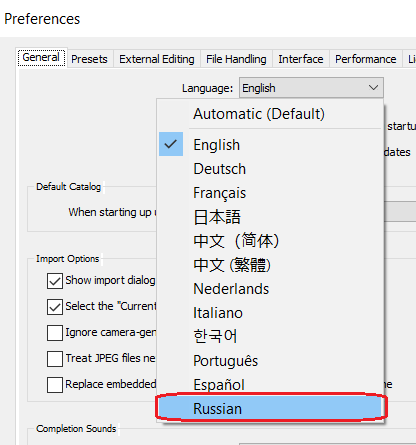 Также стоит помнить, что чем больше его интересует выбранная форма, чем больше он получает от нее удовольствия, тем более плодотворным будет обучение.
Также стоит помнить, что чем больше его интересует выбранная форма, чем больше он получает от нее удовольствия, тем более плодотворным будет обучение.
А что для детей младшего возраста?
Дети младшего возраста чаще всего в первую очередь обращают внимание на цвета и животных, поэтому многие каналы сосредоточены на представлении говорящих красочных животных. В настоящее время 4-летние дети часто пользуются телефонами и смотрят англоязычные видео на YouTube. Хорошо, когда родители пытаются совмещать это с обучением. Все, что вам нужно сделать, это ввести поисковый запрос, например английский для малышей, дошкольников, 4-летних или английский для детей, и YouTube откроет «широкие двери». Видео и песни на английском языке запоминаются и часто повторяются малышами. Затем дети хотят похвастаться только что выученной песней перед всей семьей. Это эффективная форма обучения, потому что запоминаемые таким образом слова остаются в их памяти. Игры и мероприятия обеспечивают активность, обучение и время, проведенное с близкими, чего нам так часто не хватает сегодня.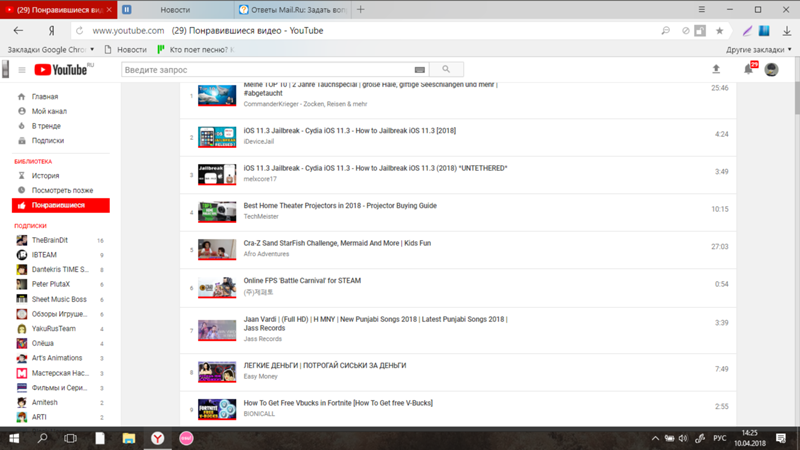 Novakid тоже практикует такие методы в английском языке для самых маленьких!
Novakid тоже практикует такие методы в английском языке для самых маленьких!
А как насчет детей постарше?
Английский для детей на YouTube сейчас настолько развит, что каждый найдет себе занятие по душе. Дети старшего возраста, например, 8-10-летние, обычно интересуются другими темами, отличными от тем для малышей. Для детей постарше, которые увлечены, например, вопросами природы, есть много тематических фильмов на английском языке, в то время как дети постарше могут найти немало каналов об автомобилях, музыке или моде.
Слушая язык, мы также очень эффективно его изучаем, улучшаем произношение многих слов, потому что дети стараются их правильно повторять. Конечно, эти самые популярные предложения, связанные с интересами ученика, будут наиболее эффективными. Если мы видим интерес ребенка к определенной сказке или документальному фильму, мы можем включить его для него на английском языке. Во время просмотра он даже неосознанно выучит много слов и фраз.
Как изменить языковые настройки YouTube?
Хотите изменить языковые настройки YouTube на своем телефоне, планшете или компьютере Android? Если да, то вы попали на самую нужную страницу.
Все знают о платформе YouTube, потому что это основное место для видео в Интернете. Ищете ли вы рецепты, образовательные видео, музыкальные клипы и т. д., на YouTube есть все в одном месте.
На YouTube каждый найдет что-то для себя, независимо от того, к какой стране вы принадлежите и какие языки знаете. Языковая функция на YouTube впечатляет, а это означает, что теперь легко анализировать контент на любом языке.
Итак, помните, что YouTube предназначен не только для носителей английского языка, но и для людей во всем мире ll. При этом приготовьтесь узнать, как вы не можете сделать то же самое на своем телефоне и компьютере, изменив язык YouTube по умолчанию.
Сегодня в этой статье мы расскажем, как изменить языковые настройки YouTube. Если вам интересно узнать ответ на этот вопрос, то просто прочитайте нашу статью дальше и получите подробную информацию о том, как изменить языковые настройки YouTube. Начнем с шагов, описанных в разделе ниже:
Содержание страницы
Как изменить языковые настройки YouTube на рабочем столе?
Шаг 1: Откройте сайт « YouTube.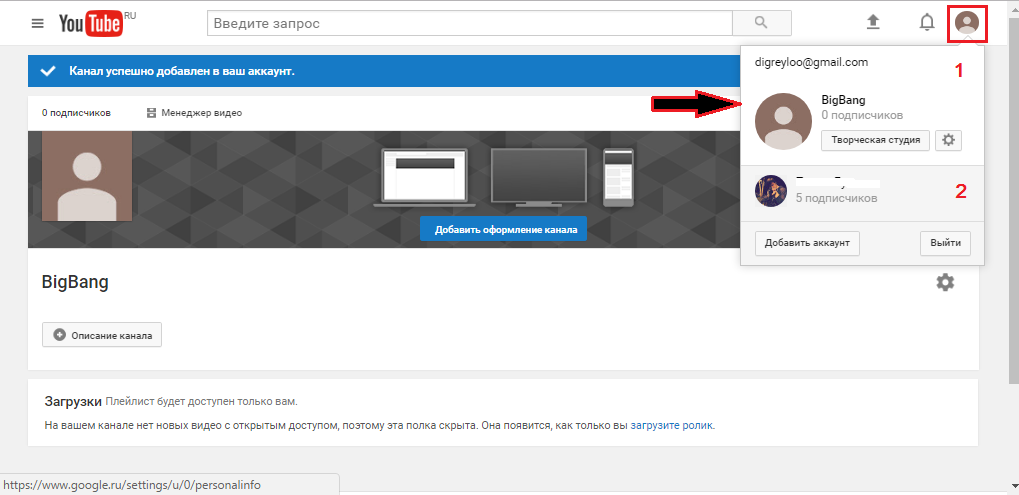 com » в Windows и войдите в свою учетную запись, используя имя пользователя и пароль Gmail.
com » в Windows и войдите в свою учетную запись, используя имя пользователя и пароль Gmail.
Шаг 2: После этого нажмите « Profile Avatar » в правом верхнем углу экрана, чтобы открыть меню.
Шаг 3: Затем в раскрывающемся списке меню выберите « Language ” и щелкните по нему.
Шаг 4: На следующей странице вы увидите список доступных языков на YouTube.
Шаг 5: Прокрутите список вниз и выберите предпочитаемый язык.
Шаг 6: Теперь YouTube может автоматически работать на выбранном вами языке.
Итак, это простые шаги, чтобы изменить язык YouTube по умолчанию в Windows. Если вы хотите вернуться к предыдущему языку, выполните описанные выше действия.
Как изменить языковые настройки YouTube на Android?
Шаг 1: Откройте « YouTube App » в панели приложений.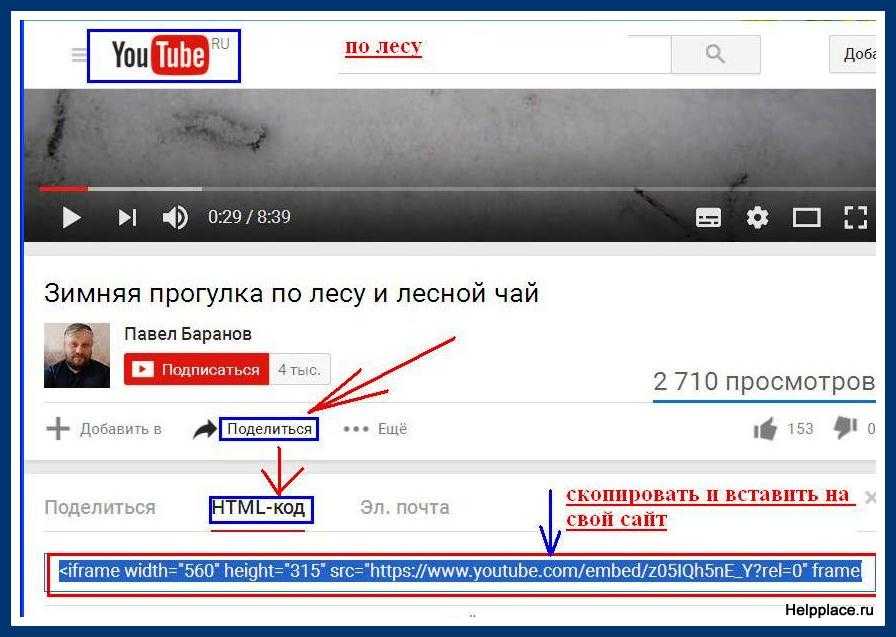 Войдите в свою учетную запись, если это необходимо.
Войдите в свою учетную запись, если это необходимо.
Шаг 2: Чтобы открыть меню, нажмите « Профиль Аватар » в правом верхнем углу экрана.
Шаг 3: Затем в меню перейдите к « Настройки » и нажмите на него. Если опция не найдена, вернитесь на страницу «Настройки» и на этот раз попадите в « Общий ”опция. Выберите вариант в соответствии с их доступностью в вашем телефоне.
Шаг 4: На следующем экране нажмите на опцию « Language », и вы увидите список языков.
Шаг 5: Прокрутите вниз, пока не увидите « предпочтительный язык ». Нажмите на язык, который вы хотите установить в качестве языка по умолчанию.
Шаг 6: После этого YouTube будет автоматически работать на выбранном вами языке.
Примечание: Опция настроек « язык » доступна не на всех телефонах под управлением Android.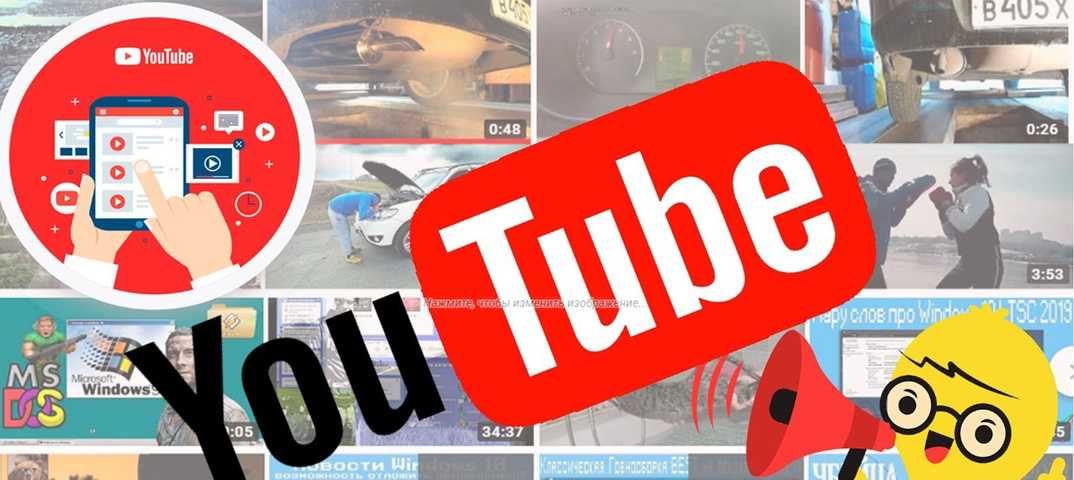 Если на вашем телефоне также нет этой опции, используйте приложение Google Chrome, откройте Youtube.com в «режиме рабочего стола» и выполните те же действия, что и в настольной версии выше. Если из этих советов ничего не работает, попробуйте изменить язык по умолчанию на своем телефоне на тот, который вы хотели для YouTube. YouTube обычно синхронизируется с языком телефона.
Если на вашем телефоне также нет этой опции, используйте приложение Google Chrome, откройте Youtube.com в «режиме рабочего стола» и выполните те же действия, что и в настольной версии выше. Если из этих советов ничего не работает, попробуйте изменить язык по умолчанию на своем телефоне на тот, который вы хотели для YouTube. YouTube обычно синхронизируется с языком телефона.
Подведение итогов
Итак, это шаги по изменению языковых настроек YouTube на Android и ПК. Мы надеемся, что теперь вы можете наслаждаться YouTube на всех языковых настройках.
Спасибо за потраченное время. Мы надеемся, что вам понравится читать этот пост, и эта статья прояснит ваше видение. Не забудьте поделиться нашей статьей и поддерживать нас. Чтобы быть в курсе последних обновлений, подпишитесь на нас и оставайтесь с нами на своем любимом веб-сайте The Android Portal.
Лучшие игры для Android, которые вы должны попробовать
Бхавеш Сондагар — 0
По мере роста игровой экосистемы все больше и больше новичков хотят попасть в игры. Но без нормального ПК или айфона они чувствуют…
Как изменить язык и местоположение на YouTube: пошаговое руководство
Вы можете выбрать или изменить предпочитаемый язык и местоположение на YouTube с помощью компьютера или мобильного телефона. Следуйте инструкциям ниже.
Веб-служба India Today
Нью-Дели, ОБНОВЛЕНО: 20 февраля 2021 г., 17:43 IST
YouTube для мобильных устройств по умолчанию следует языковым настройкам вашего устройства.
By India Today Web Desk :
YouTube — это онлайн-платформа для обмена видео для авторов, артистов и интеллектуалов, а также для всех, кто хочет быть услышанным массами. YouTube — это форма выражения, информации, возможностей, принадлежности и развлечения. YouTube теперь стал хлебом насущным для безумного количества людей и продолжает это делать.
YouTube появился в 2005 году и с тех пор никогда не возвращался назад. Он является домом для более чем 2 миллиардов пользователей по всему миру и ежедневно привлекает большой трафик. Ютуберы независимо от возраста в полной мере пользуются этой привлекательной платформой для обмена видео. YouTube имеет удобный интерфейс с простыми настройками, чтобы сделать его более удобным. Вы можете изменить свое местоположение и язык YouTube по желанию. Следуйте инструкциям здесь для того же.
Как изменить язык на YouTube:
Шаг 1: Откройте свой ноутбук и войдите в свою учетную запись YouTube (если еще не сделали этого).
Шаг 2: Нажмите на изображение своего профиля.
Шаг 3: Выберите язык
Шаг 4: Выберите язык, который хотите использовать.
Видеоролики YouTube останутся на исходном языке независимо от изменения языка.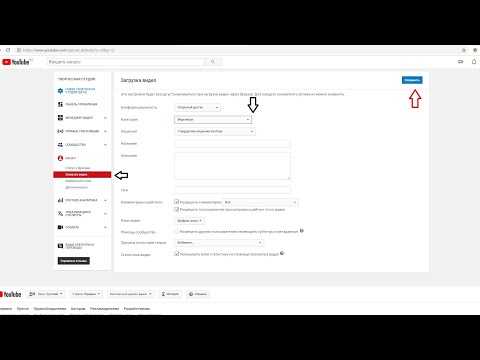 Если вы когда-нибудь очистите кэш и файлы cookie, вам придется снова изменить языковые настройки, поскольку они сохраняются в используемом вами браузере.
Если вы когда-нибудь очистите кэш и файлы cookie, вам придется снова изменить языковые настройки, поскольку они сохраняются в используемом вами браузере.
Как изменить местоположение на YouTube:
Шаг 1: Откройте свой ноутбук и войдите в свою учетную запись YouTube (если это еще не сделано).
Шаг 2: Нажмите на изображение своего профиля.
Шаг 3: Щелкните местоположение
Шаг 4: Щелкните местоположение, которое вы хотите использовать
Страница автоматически перезагрузится, чтобы сохранить внесенные изменения.
Электронные письма, связанные с YouTube, доставляются на языке по умолчанию для вашего региона или местоположения. Если вы изменили языковые настройки YouTube, вы можете изменить настройки электронной почты, чтобы язык соответствовал вашему местоположению.
Как изменить настройки языка и местоположения в мобильном приложении YouTube:
YouTube для мобильных устройств по умолчанию использует языковые настройки вашего устройства.